Detaillierte Anleitungen zur Benutzung finden Sie in der Bedienungsanleitung.
[. . . ] Xserve Benutzerhandbuch
Informationen zur Softwarekonfiguration und Fehlerbeseitigung für den Xserve
K Apple Computer, Inc.
© 2006 Apple Computer, Inc. Alle Rechte vorbehalten.
Betriebsanleitungen, Handbücher und Software sind urheberrechtlich geschützt. Das Kopieren, Vervielfältigen, Übersetzen oder Umsetzen in irgendein elektronisches Medium oder maschinell lesbare Form im Ganzen oder in Teilen ohne vorherige schriftliche Genehmigung von Apple ist nicht gestattet. Alle weiteren Rechte an der Software sind in den mitgelieferten Lizenzbestimmungen festgelegt.
Apple, das Apple Logo, FireWire, Mac, Macintosh, Mac OS, MacBook und Xserve sind Marken der Apple Computer, Inc. , die in den USA und weiteren Ländern eingetragen sind. [. . . ] Näheres hierzu finden Sie im Abschnitt über das Austauschen von Laufwerksmodulen im Handbuch Xserve Installation, das mit dem Xserve geliefert wird.
Status des Laufwerks- Grün moduls (obere LED) Gelb Rot Aktivität des Laufwerksmoduls (untere LED) Aus Blinkt unregelmäßig blau
18
Kapitel 3 Überwachen des Xserve
Ethernet-Verbindungsstatus
LED für Ethernet-Verbindung LED für Ethernet-Verbindung (Anschluss 1) (Anschluss 2)
Status-LED für Anschluss 2 (grün)
LED für Aktivität von Status-LED für Anschluss 2 (blau) Anschluss 1 (grün)
LED für Aktivität von Anschluss 1 (blau)
LED-Anzeige EthernetVerbindungsstatus (vorne) EthernetVerbindungsstatus (an hinterem Anschluss) Ethernet-Aktivität (an hinterem Anschluss)
Farbe Grün
Bedeutung Das Kabel ist angeschlossen und die Verbindung ist in Ordnung (der Xserve kann Daten senden und empfangen). Die untere LED steht für Anschluss 1 und die obere für Anschluss 2. Die Verbindung ist in Ordnung (der Xserve kann Daten senden und empfangen).
Grün
Blinkt unregelmäßig blau
Die Verbindung ist aktiv. Die LED leuchtet, während Daten übertragen werden.
Kapitel 3 Überwachen des Xserve
19
Status der Netzteile
Status-LED für Netzteil
LED-Anzeige Stromversorgung (hinten am Netzteil)
Farbe Grün
Bedeutung Das System ist an das Stromnetz angeschlossen und das Netzteil liefert Gleichstrom an die Komponenten des Xserve. Das System ist an das Stromnetz angeschlossen, die Komponenten des Xserve werden über dieses Netzteil jedoch im Standby-Betrieb mit Strom versorgt (normalerweise wenn der Xserve ausgeschaltet ist). Dieses Netzteil wird nicht über das Netzkabel mit Strom versorgt oder das Netzteil ist ausgefallen. Das andere Netzteil versorgt den Xserve mit Strom.
Blinkt grün
Rot
Verwenden des seriellen Anschlusses
Sie können ein Konsolenterminal oder einen Computer, auf dem eine Terminal-Emulationssoftware ausgeführt wird, an den seriellen Anschluss des Xserve anschließen und das System dann mithilfe von Befehlszeilenprogrammen überwachen. Terminal-Emulationssoftware Mit einem Terminal-Emulationsprogramm wie ZTerm, das auf einem anderen Computer ausgeführt wird, können Sie über den seriellen Anschluss des Xserve kommunizieren. Es ist nicht möglich, das mit Mac OS X Server gelieferte Programm , , Terminal" für die Kommunikation über den seriellen Anschluss zu verwenden. Sie müssen das Terminal oder die Terminal-Emulationssoftware wie folgt konfigurieren: Â 57, 6 KBit/Sek. mit 8 Datenbit und ohne Parität Verbindung mit dem seriellen Anschluss Sie können ein 9-poliges Null-Modemkabel mit einem Seriell-auf-USB-Adapter verwenden, um einen Macintosh Computer mit dem seriellen Anschluss zu verbinden. Informationen zur Stiftbelegung von seriellen Steckern finden Sie in den technischen Daten im Anhang des gedruckten Dokuments Xserve Installation, das mit dem Xserve geliefert wird. Befehlszeilenprogramme Informationen zur Verwendung von Befehlszeilenprogrammen zum Prüfen des Status des Xserve finden Sie im Handbuch Mac OS X Server Command-Line Administration, das auf der Web-Site www. apple. com/de/server/documentation verfügbar ist.
20
Kapitel 3 Überwachen des Xserve
Kontrollieren des physischen Zugangs zum Xserve
Sie können das Gehäuseschloss des Xserve für Folgendes verwenden:  Verhindern, dass Laufwerksmodule entnommen werden  Verhindern, dass die obere Abdeckung geöffnet wird  Deaktivieren einer angeschlossenen Tastatur, Maus oder eines anderen USB-Geräts, indem Sie eine Systemeinstellung festlegen
Unterstützen von Tastatur und Maus
Sie können wählen, ob mit dem Gehäuseschloss eine angeschlossene Tastatur und Maus deaktiviert werden soll. Gehen Sie wie folgt vor, um Tastatur und Maus zu deaktivieren: m Öffnen Sie die Systemeinstellungen, klicken Sie in , , Sicherheit" und markieren Sie das Feld , , Maus und Tastatur deaktivieren, wenn das Xserve Gehäuse verriegelt ist".
Fernüberwachung des Xserve
Sie können den Status eines Xserve von einem entfernten Computer aus mit dem Programm , , Servermonitor" oder einem Befehlszeilenprogramm im Programm , , Terminal" überprüfen.
Verwenden des Programms , , Servermonitor"
Der Xserve wird mit dem Programm , , Servermonitor" geliefert. Sie finden das Programm unter , , Programme/Server" oder auf der CD/DVD , , Admin Tools", die mit dem Server geliefert wird. Sie verwenden das Programm , , Servermonitor" für Folgendes:  Prüfen des aktuellen Status des Xserve und seiner Komponenten. Hierzu gehören:  Status der Laufwerksmodule  Status von Stromversorgung und internen Betriebsspannungen  Status der Netzwerkschnittstelle und Auslastung  Temperaturen von wichtigen internen Komponenten  Lüfterstatus  Abrufen wichtiger Informationen über den Xserve wie  Verfügbarkeit  Die Softwareversion von Mac OS X Server, die auf dem Xserve installiert ist  Größe und Typ der in den Speichersteckplätzen installierten Speichermodule  Modell und Kapazität der einzelnen Laufwerksmodule  Ausschalten, Starten oder Neustarten des Xserve  Generieren eines Apple System Profiler Berichts für den Xserve  Senden von E-Mail-Warnmeldungen als Reaktion auf Änderungen beim Status des Xserve Sie können das Programm , , Servermonitor" auf dem Xserve oder auf jedem anderen Computer ausführen, der eine Verbindung zum Netzwerk des Xserve herstellen kann.
Kapitel 3 Überwachen des Xserve
21
Herstellen einer Verbindung zum Xserve Wenn Sie einen Xserve mit Intel Prozessor zur Serverliste im Programm , , Servermonitor" hinzufügen wollen, verwenden Sie die Netzwerkadresse, den Benutzernamen und das Kennwort des LOM-Prozessors im Xserve. Der LOM-Prozessor besitzt einen eigenen Administratornamen, ein Kennwort und Netzwerkeinstellungen, die Sie im Bereich , , Netzwerk" des Serverassistenten oder mithilfe des Befehlszeilenprogramms ipmitool im Programm , , Terminal" festlegen. Informationen zum Verwenden des Programms , , Servermonitor" finden Sie in der Online-Hilfe des Programms.
Verwenden von Befehlszeilenprogrammen
Informationen zu dem Befehlszeilenprogramm , , SSH" zum Herstellen einer Verbindung per Fernzugriff und zum Prüfen des Status des Xserve finden Sie im Handbuch Mac OS X Server Command-Line Administration, das auf der Web-Site www. apple. com/de/server/documentation verfügbar ist.
22
Kapitel 3 Überwachen des Xserve
4
Aktualisieren oder Installieren von Software auf Xserve Systemen
4
Es gibt verschiedene Möglichkeiten, die Serversoftware auf Ihrem Xserve zu aktualisieren oder zu installieren.
Bei Lieferung des Xserve ist Mac OS X Server auf dem Laufwerksmodul in Laufwerksschacht 1 installiert. Zum Aktualisieren der Serversoftware können Sie Folgendes verwenden:  Die Systemeinstellung , , Software-Aktualisierung"  Das Befehlszeilenprogramm softwareupdate Wenn Sie die Serversoftware erneut installieren müssen, können Sie eine der folgenden Methoden verwenden:  Installieren der Software von der Mac OS X Server Installations-CD/DVD (im Lieferumfang des Xserve enthalten) im optischen Laufwerk Ihres Xserve.  Installieren der Software über das Netzwerk mithilfe einer NetBoot Image-Datei oder des Befehlszeilenprogramms , , Apple Software Restore" (ASR)  Starten des Xserve von einem optischen Laufwerk und Steuern der Installation von einem anderen Computer mithilfe von Apple Remote Desktop (ARD) oder einer anderen VNC-Viewer-Software  Einsetzen des Laufwerksmoduls in ein anderes Xserve System, Installieren der Software auf diesem System und erneute Einsetzen des Laufwerksmoduls in das erste Xserve System  Starten des Xserve im Festplattenbetrieb und Verwenden eines FireWire Kabels, um ein MacBook Pro, MacBook oder einen anderen Mac Computer anzuschließen und die Software zu installieren  Anschließen eines Computers an den seriellen Anschluss des Xserve und Verwenden der Befehlszeile zum Installieren der Serversoftware
23
Auswählen der Installationsmethode
Weitere Informationen dazu, wie Sie die beste Methode für die Installation und Konfiguration von Mac OS X Server für Ihre Serverumgebung wählen, finden Sie in den Abschnitten zur Installation und Konfiguration im Handbuch Mac OS X Server Einführung, das sich auf der mit dem Xserve gelieferten CD/DVD , , Admin Tools" befindet.
Laden der neusten Software-Aktualisierungen
Wenn der Xserve mit dem Internet verbunden ist, können Sie die neusten SoftwareAktualisierungen von der Apple Web-Site laden und installieren. Befindet sich der Xserve in einem privaten Netzwerk, können Sie die Aktualisierungen auf einen Computer mit einer Internet-Verbindung laden, dann auf den Xserve kopieren und installieren. [. . . ] You can obtain Apple peripheral devices and the proper shielded cables and connectors through an Apple-authorized dealer. For non-Apple peripheral devices, contact the manufacturer or dealer for assistance. Important: Important Changes or modifications to this product not authorized by Apple Computer, Inc. , could void the EMC compliance and negate your authority to operate the product.
Korea Class A Warning
China Class A Warning
Laser Information
WARNING: Making adjustments or performing procedures other than those specified in your equipment's manual may result in hazardous radiation exposure. Do not attempt to disassemble the cabinet containing the laser. [. . . ]

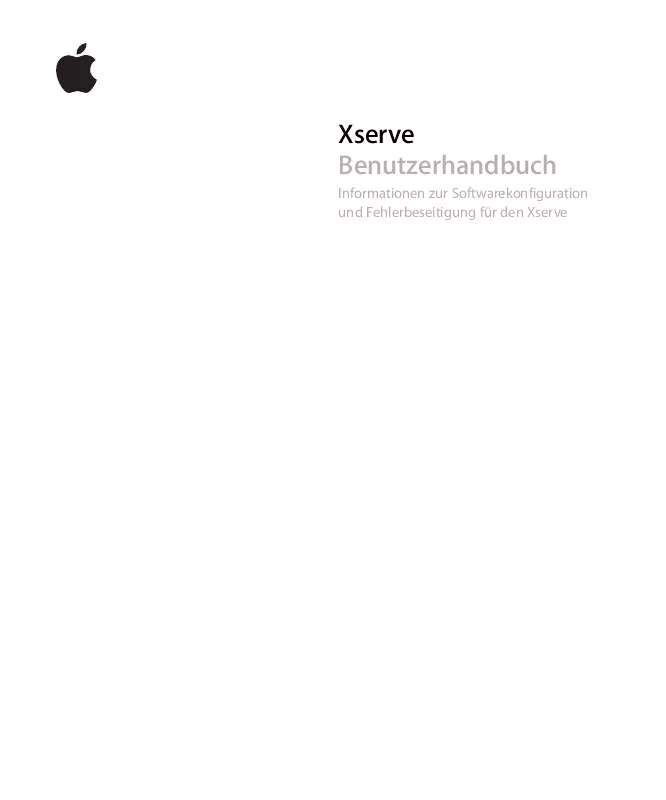
 APPLE XSERVE INTEL (840 ko)
APPLE XSERVE INTEL (840 ko)
 APPLE XSERVE INTEL LATE 2006 - SERVICE PARTS KIT (3582 ko)
APPLE XSERVE INTEL LATE 2006 - SERVICE PARTS KIT (3582 ko)
 APPLE XSERVE INTEL LATE 2006 - DIY PROCEDURE FOR HEATSINK (2276 ko)
APPLE XSERVE INTEL LATE 2006 - DIY PROCEDURE FOR HEATSINK (2276 ko)
 APPLE XSERVE INTEL LATE 2006 - DIY PROCEDURE FOR PROCESSOR (2210 ko)
APPLE XSERVE INTEL LATE 2006 - DIY PROCEDURE FOR PROCESSOR (2210 ko)
 APPLE XSERVE INTEL LATE 2006 - DIY PROCEDURE FOR TOP COVER (161 ko)
APPLE XSERVE INTEL LATE 2006 - DIY PROCEDURE FOR TOP COVER (161 ko)
 APPLE XSERVE INTEL LATE 2006 - DIY PROCEDURE FOR LOGIC BOARD (5301 ko)
APPLE XSERVE INTEL LATE 2006 - DIY PROCEDURE FOR LOGIC BOARD (5301 ko)
 APPLE XSERVE INTEL LATE 2006 - DIY PROCEDURE FOR REAR ID TAB (5147 ko)
APPLE XSERVE INTEL LATE 2006 - DIY PROCEDURE FOR REAR ID TAB (5147 ko)
 APPLE XSERVE INTEL LATE 2006 - DIY PROCEDURE FOR RISER BLANK (267 ko)
APPLE XSERVE INTEL LATE 2006 - DIY PROCEDURE FOR RISER BLANK (267 ko)
 APPLE XSERVE INTEL LATE 2006 - DIY PROCEDURE FOR AIRFLOW DUCT (813 ko)
APPLE XSERVE INTEL LATE 2006 - DIY PROCEDURE FOR AIRFLOW DUCT (813 ko)
 APPLE XSERVE INTEL LATE 2006 - DIY PROCEDURE FOR POWER SUPPLY (149 ko)
APPLE XSERVE INTEL LATE 2006 - DIY PROCEDURE FOR POWER SUPPLY (149 ko)
 APPLE XSERVE INTEL LATE 2006 - DIY PROCEDURE FOR EXPANSION CARD (477 ko)
APPLE XSERVE INTEL LATE 2006 - DIY PROCEDURE FOR EXPANSION CARD (477 ko)
 APPLE XSERVE INTEL LATE 2006 - DIY PROCEDURE FOR FB-DIMM MEMORY (423 ko)
APPLE XSERVE INTEL LATE 2006 - DIY PROCEDURE FOR FB-DIMM MEMORY (423 ko)
 APPLE XSERVE INTEL LATE 2006 - DIY PROCEDURE FOR REAR ID BUTTON (585 ko)
APPLE XSERVE INTEL LATE 2006 - DIY PROCEDURE FOR REAR ID BUTTON (585 ko)
 APPLE XSERVE INTEL LATE 2006 - DIY PROCEDURE FOR FAN ARRAY WFOAM (1281 ko)
APPLE XSERVE INTEL LATE 2006 - DIY PROCEDURE FOR FAN ARRAY WFOAM (1281 ko)
 APPLE XSERVE INTEL LATE 2006 - DIY PROCEDURE FOR FRONT PANEL BOARD (952 ko)
APPLE XSERVE INTEL LATE 2006 - DIY PROCEDURE FOR FRONT PANEL BOARD (952 ko)
 APPLE XSERVE INTEL LATE 2006 - DIY PROCEDURE FOR THERMAL GREASE KIT (1962 ko)
APPLE XSERVE INTEL LATE 2006 - DIY PROCEDURE FOR THERMAL GREASE KIT (1962 ko)
 APPLE XSERVE INTEL LATE 2006 - DIY PROCEDURE FOR OPTICAL DRIVE CABLE (1396 ko)
APPLE XSERVE INTEL LATE 2006 - DIY PROCEDURE FOR OPTICAL DRIVE CABLE (1396 ko)
 APPLE XSERVE INTEL LATE 2006 - DIY PROCEDURE FOR EXPANSION CARD RISER (500 ko)
APPLE XSERVE INTEL LATE 2006 - DIY PROCEDURE FOR EXPANSION CARD RISER (500 ko)
 APPLE XSERVE INTEL LATE 2006 - DIY PROCEDURE FOR VIDEO MEZZANINE CARD (566 ko)
APPLE XSERVE INTEL LATE 2006 - DIY PROCEDURE FOR VIDEO MEZZANINE CARD (566 ko)
 APPLE XSERVE INTEL LATE 2006 - DIY PROCEDURE FOR BACKPLANE TO LB CABLE (974 ko)
APPLE XSERVE INTEL LATE 2006 - DIY PROCEDURE FOR BACKPLANE TO LB CABLE (974 ko)
 APPLE XSERVE INTEL LATE 2006 - DIY PROCEDURE FOR FRONT PANEL BOARD CABLE (1005 ko)
APPLE XSERVE INTEL LATE 2006 - DIY PROCEDURE FOR FRONT PANEL BOARD CABLE (1005 ko)
 APPLE XSERVE INTEL LATE 2006 - DIY PROCEDURE FOR POWER DISTRIBUTION BOARD (3228 ko)
APPLE XSERVE INTEL LATE 2006 - DIY PROCEDURE FOR POWER DISTRIBUTION BOARD (3228 ko)
 APPLE XSERVE INTEL LATE 2006 - DIY PROCEDURE FOR DRIVE INTERCONNECT BACKPLANE (2591 ko)
APPLE XSERVE INTEL LATE 2006 - DIY PROCEDURE FOR DRIVE INTERCONNECT BACKPLANE (2591 ko)
 APPLE XSERVE INTEL LATE 2006 - DIY PROCEDURE FOR POWER DISTRIBUTION BOARD CABLE (405 ko)
APPLE XSERVE INTEL LATE 2006 - DIY PROCEDURE FOR POWER DISTRIBUTION BOARD CABLE (405 ko)
